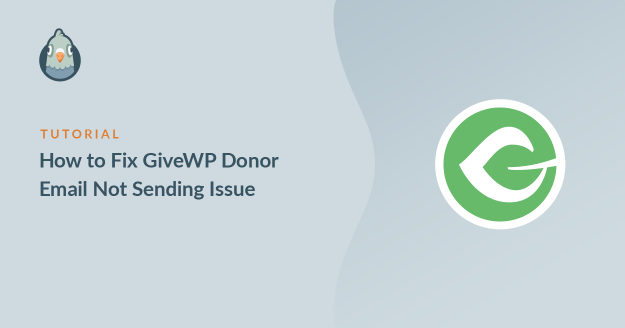AIサマリー
GiveWPの寄付者メールが送信されない?これは、非営利団体が寄付フォームで直面する最も一般的な問題のひとつです。
寄付者が受領メールを受け取らない場合、不必要な混乱が生じ、組織の信頼性が損なわれます。寄付者は寄付がすぐに確認されることを期待しており、Eメールが届かないと、しばしば支援要請や、最悪の場合、請求の争いに発展します。
GiveWPの寄付者向けメール配信に関する問題は、通常は簡単に解決することができます。このガイドでは、寄付の領収書が毎回確実に寄付者に届くようにするための最も効果的な解決策をご紹介します。
メール通知を正しく機能させ、最も重要なこと、つまりミッションに集中できるようにしましょう。
GiveWPとは何ですか?
GiveWPは人気のWordPress募金プラグインです。ファンドレイジングを成功させるためのアドオンを備えた完全なツールです。
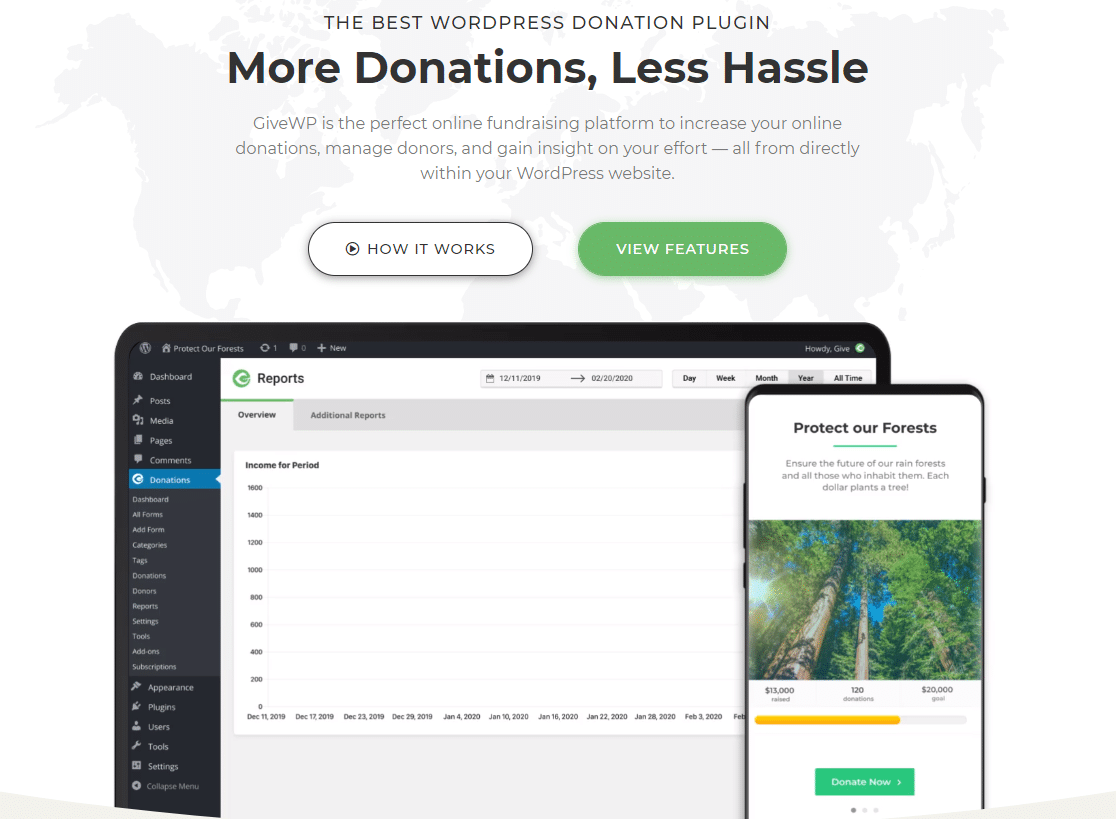
宗教的、教育的、個人的など様々な募金活動に利用できます。また、GiveWPの最大の特徴は、チャリティ団体に登録していなくても寄付を受け付けることができることです。
寄付者が金額を寄付すると、受信トレイに寄付受領書が届く。このようなメールは重要であり、もし配信されなければ、寄付者に混乱を引き起こす可能性がある。
このチュートリアルでは、GiveWPの寄付者メールが送信されない問題を解決する方法をご紹介します。これにより、寄付者との信頼関係を築き、将来的に寄付者から定期的な寄付を受けられるかもしれません。
GiveWPの寄付者メールが送信されない問題の解決方法
ステップ1:寄付金受領の設定を確認する
ウェブサイト上で新しい寄付が行われるたびに、寄付者は寄付領収書のEメールを受け取ります。寄付領収書の通知がオンに設定されていることを確認する必要があります。
そのためには、ワードプレスのナビゲーションメニューから寄付 " 設定をクリックしてください。
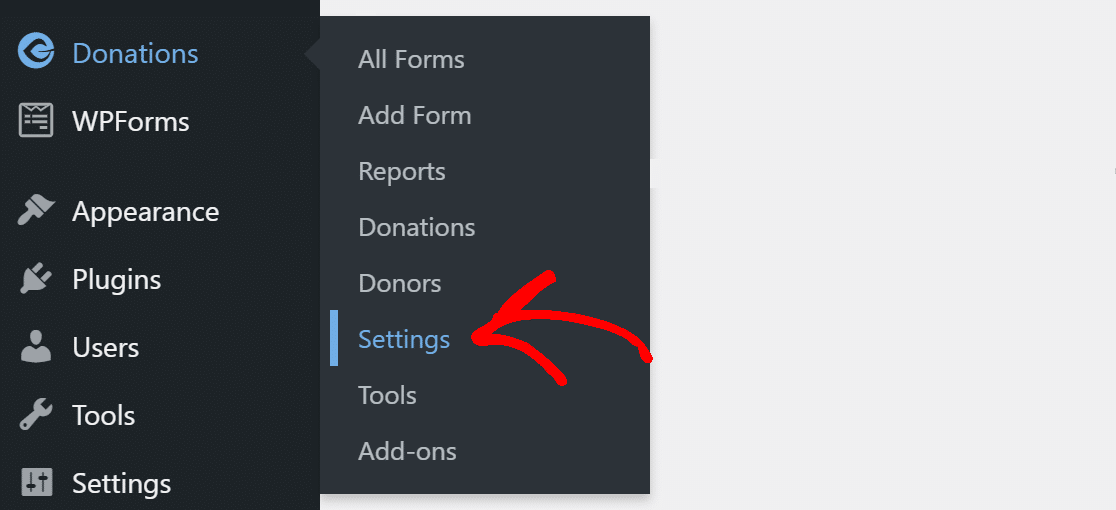
上部に異なるタブが表示されます。Eメールというタブをクリックしてください。Donors Emailの下にある、Donation Receiptの横に緑色のチェックマークがあることを確認してください。
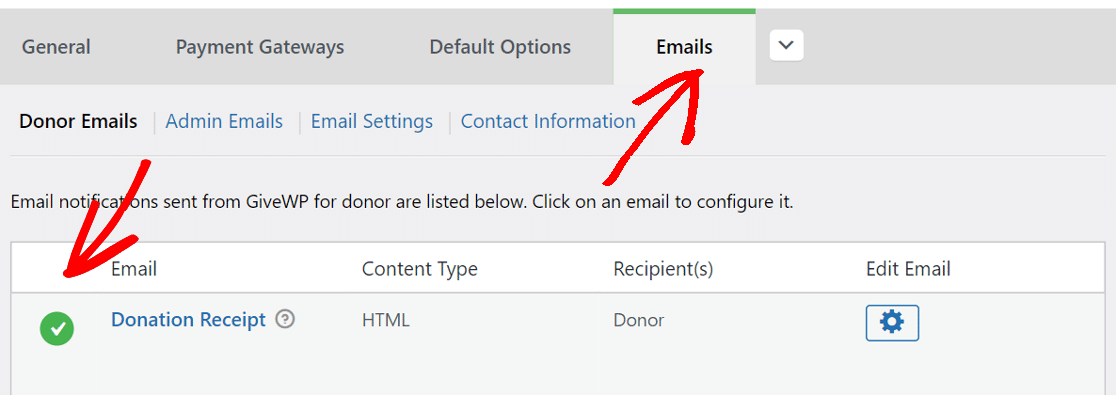
また、歯車のアイコンをクリックして設定を開くこともできます。

ここで、電子メール通知が「有効」に設定されていることを確認してください。
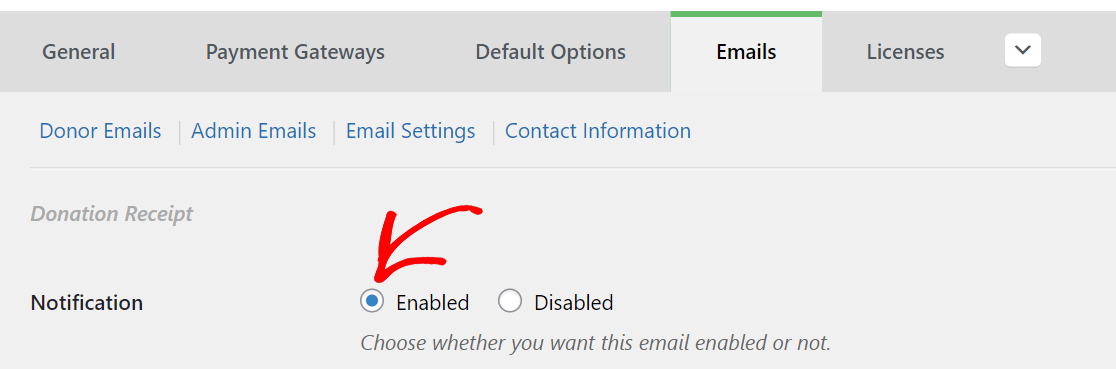
通知を有効にしたことで、すべての寄付者に寄付領収書がメールで送られます。
ステップ2:GiveWPメール設定の確認
通知を有効にするだけでは、メールの配信は保証されません。メールの送信元アドレスが適切に設定されていない場合、メールは迷惑メールボックスに入る可能性があります。
Email Settingsをクリックし、From emailをドメインに合ったものに変更します。
例えば、私たちのドメインはwpmailsmtp.comなので、電子メール[email protected]。
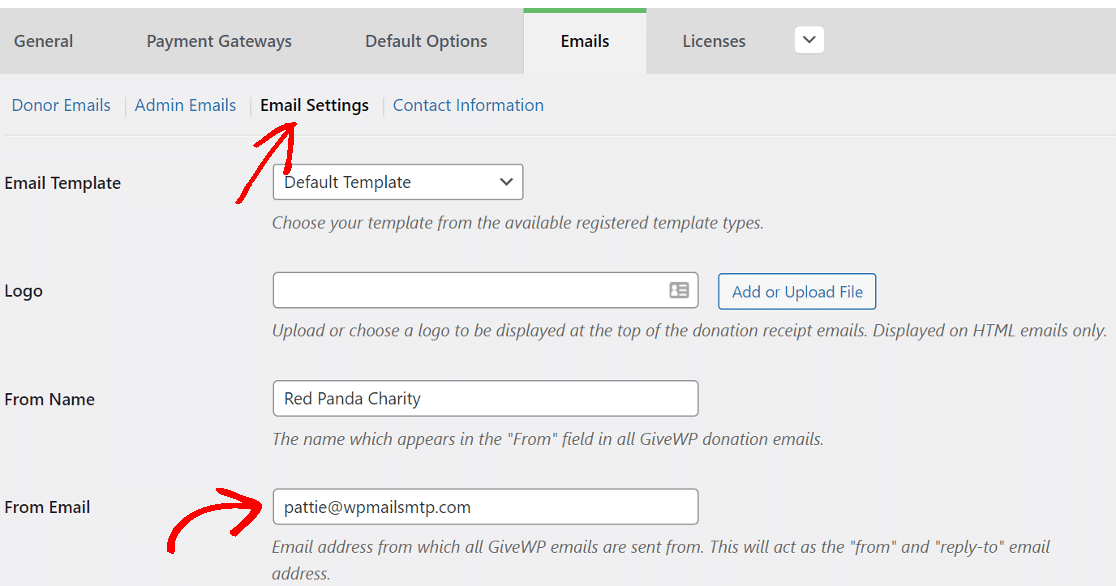
そのメールにアクセスできるようにしておいてください。
ステップ3:WP Mail SMTPをインストールし、メーラーを選択する
WP Mail SMTPは、WordPressサイトからメールを配信する方法を変更するWordPressプラグインです。
PHPのメール機能を使用してメールを送信する代わりに、WP Mail SMTPはすべてのメールを専用の外部メールプロバイダ経由で再ルーティングします。
これにより、ウェブサイトからのすべてのメールが認証付きで送信されるようになります。
もし他の人にセットアップしてもらいたいのであれば、チームは完全なホワイトグローブ・セットアップ・サービスを提供しています。エリートライセンスに含まれています。
WP Mail SMTPをインストールする
プラグインのインストールから始めよう。
プラグインをダウンロードするには、WP Mail SMTPアカウントに行き、ダウンロードタブの下にあるオレンジ色のボタンをクリックしてzipファイルを取得します。

次に、WordPressサイトにプラグインをアップロードします。この作業で助けが必要な場合は、WordPressプラグインのインストールガイドをご覧ください。

プラグインを有効化することを忘れないでください。そうするとすぐにセットアップウィザードがブラウザで開きます。
今後いつでも手動で起動したい場合は、「全般」タブの下にある「セットアップ・ウィザードの起動」ボタンをクリックします。
WordPressでメーラーサービスを設定する
WP Mail SMTPウィザードを使用すると、プラグインを簡単に設定できます。これにより、GiveWPの寄付者メールが送信されない問題が解決されます。
あなたのサイトにすでにメーラーが設定されている場合、ウィザードを再度実行すると設定がリセットされます。
開始するには、「Let's Get Started」ボタンをクリックします。

次の画面で、リストから使用するメーラーサービスを選択します。
あなたがここで選ぶサービスは、いくつかの要因によって異なります。メーラーサービスには無料オプションと有料オプションがあります。
お問い合わせフォームの送信のように、あなたのウェブサイトが時々Eメールを送信するのであれば、無料のオプションで十分です。
一方、オンラインショップやサイトのトラフィックが多い場合は、大量のメールを処理することに特化したメーラーを利用することをお勧めします。
どのメールプロバイダを選べばよいかわからない場合は、以下をお勧めします。 SendLayerやSMTP.com、Brevo(旧Sendinblue)をお勧めします。

メーラーサービスを選択したら、下のリンクをクリックして各サービスの完全ガイドを開いてください。
- SendLayer
- SMTP.com
- ブレヴォ
- アマゾンSES
- Googleワークスペース / Gmail
- メールガン
- マイクロソフト365 / Outlook.com
- 消印
- センドグリッド
- スパークポスト
- SMTP2GO
- メールジェット
- 弾性メール
- Zohoメール
- その他のSMTP
複数のメーラーを設定したいですか?セットアップ・ウィザードが終了したら、追加接続の設定で設定できます。その後、バックアップ接続を選択し、スマートルーティングを設定することができます。
Pro版以上をご利用の場合は、「詳細メールログ」をオンにして、「完全メールレポート」でサイトから送信されたすべてのメールを追跡することもできます。

週間Eメールサマリーは、過去1週間のログの概要を受信トレイに送信します。インスタントメールアラートは、メールのトラブルシューティングに便利です。サイトがメール送信に失敗するたびに、便利な通知を受け取ることができます。

次の画面では、さらに多くの電子メール記録機能を検討することができます。

これにより、メールの内容や添付ファイルを保存することができます。また、さまざまな形式でログファイルをエクスポートしたり、ログを印刷したり、開封やリンククリックを追跡したりすることもできます。
この方法については、WordPressのメールをログに記録する方法の記事をお読みください。
ウィザードを終了するには、WP Mail SMTPアカウントからライセンスキーを取得し、追加機能と自動アップデートを有効にするためにここに貼り付けます。

これで完了です!WP Mail SMTPからテストメールを送信して、すべてが機能していることを確認できます。

必要であれば、ドメインのDNS設定にDMARCレコードを作成し、あなたのドメインを使ってスパムを送信するのを阻止することもできる。
GiveWPでメールが送信されない件に関するFAQ
GiveWPのメールに問題があるユーザーからのサポートリクエストをよくいただきます。ここでは、よくあるご質問をご紹介します:
なぜ私のドナーは領収書を受け取らなかったのですか?
GiveWPでは、寄付のステータスが「完了」の場合のみ、寄付者の領収書を送信します。支払いが保留中/処理中になっている場合、メールは送信されません。まず寄付のステータスを確認し、ステータスがCompleteに更新されるように、支払いゲートウェイ/ウェブフックを修正してください。
GiveWPのメールが実際に有効になっていることを確認するにはどうすればよいですか?
寄付 → 設定 → Eメールと進み、寄付金受領証が有効(緑色のチェック)になっていることを確認してください。歯車のアイコンを開くと設定を見ることができます。
領収書を再送信する最速の方法は?
寄付 → 寄付から寄付を選択し、一括アクション → レシートメールを再送信する。(レシートは完了した寄付に対してのみ再送信されます。)
Eメール障害アラートは寄付のためにどのように役立ちますか?
受信に失敗した場合、WP Mail SMTPは、Eメール、Slack、Discord、Microsoft Teams、SMS(Twilio)、Webhooks、Push、またはWhatsAppを介して即座に警告することができるので、ドナーが気づく前に問題を修正することができます。
メールログとレポートとは何ですか?
検索可能な監査証跡として、サイトが試行したすべてのEメール(送信/失敗、タイムスタンプ、ヘッダー)に加え、週ごとのサマリーやパフォーマンスレポートが提供され、寄付者のサポートや照合に便利です。
過去の領収書はどこでダウンロードできますか?
寄付者ダッシュボード(およびオプションのPDF/年間領収書アドオン)を有効にすると、寄付者はいつでも履歴を確認し、領収書をダウンロードできます。
次に、WPFormsを使って寄付を受け付けます。
WPFormsはあらゆるタイプのフォームを作成するための完全なツールです。寄付フォームを作成し、異なる支払いゲートウェイのアドオンを使用して支払いを受け入れるために使用することができます。
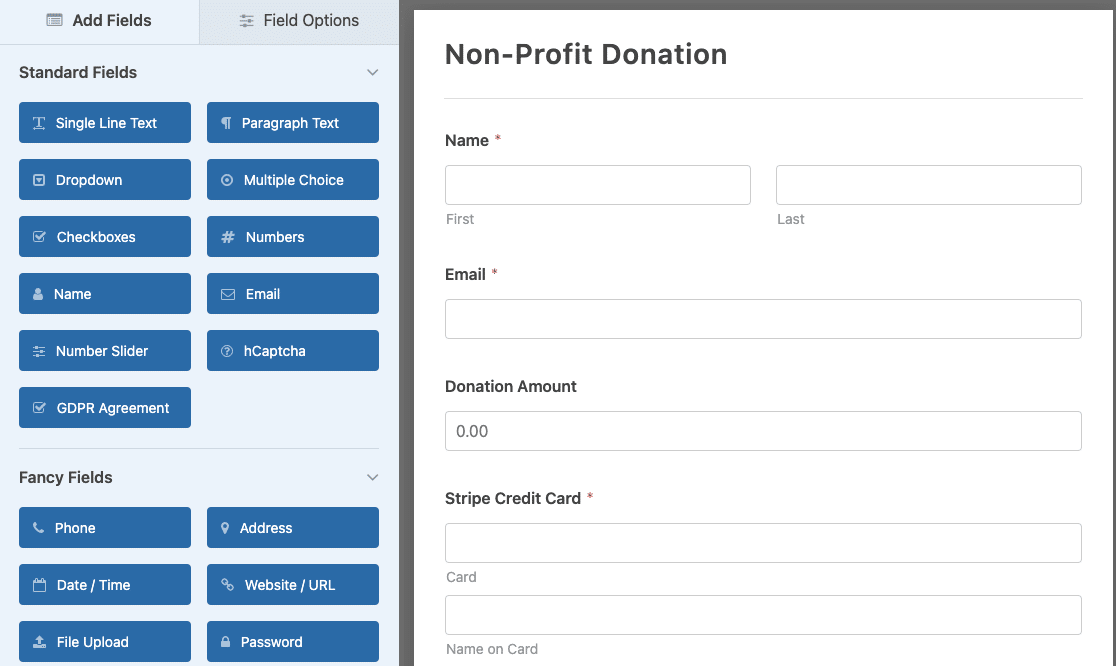
ドラッグ&ドロップのインターフェイスとあらかじめ用意されたフォームテンプレートにより、コーダーでなくても簡単にフォームを作成することができます。WPFormsを使って非営利団体の寄付フォームを作成する方法については、こちらの完全ガイドをご覧ください。
さらに素晴らしいのは、WPForms Proは大規模な割引で資格のある非営利団体に利用可能であるということです。あなたが非営利団体であれば、WPForms Nonprofit Discountのページに向かい、今すぐアプリケーションに記入してください。
メールを修正する準備はできていますか?最高のWordPress SMTPプラグインで今すぐ始めましょう。メールを修正する時間がない場合は、追加購入としてWhite Glove Setupのフルサポートを受けることができます。
この記事がお役に立ちましたら、Facebookや TwitterでWordPressのヒントやチュートリアルをご覧ください。